Alamat IP digunakan untuk mengidentifikasi perangkat di jaringan. Pada dasarnya ada dua jenis alamat IP: 1) Publik 2) Pribadi. Kami selanjutnya dapat membagi alamat IP ini menjadi IPv4 dan IPv6.
Secara default, Fedora menggunakan alamat IP yang disediakan DHCP saat terhubung ke server DHCP. Kita dapat menggunakan metode di bawah ini untuk menggunakan pengalamatan IP statis dan opsi jaringan lainnya seperti vlan, bond, bridge, tim, dll.
Apa yang akan kita bahas??
Dalam panduan ini, kita akan melihat dua metode untuk mengatur IP statis pada workstation Fedora 33 33. Meskipun panduan ini dilakukan pada Fedora 33, panduan ini juga harus bekerja pada versi Fedora lainnya. Mari kita mulai dengan proses ini.
Sebelum kamu memulai
Harap dicatat bahwa kami berasumsi bahwa Anda memiliki
- pemahaman dasar tentang pengalamatan IPv4 dan dasar-dasar jaringan komputer lainnya
- pengetahuan tentang antarmuka baris perintah Linux
- akses root pada sistem atau pengguna dengan hak akses root.
- Fedora 33 OS diinstal pada sistem Anda
Metode 1. Menggunakan utilitas baris perintah nmcli untuk mengatur alamat IP statis di Fedora 33
Nmcli atau NetworkManager Command Line Interface adalah utilitas baris perintah untuk mengelola koneksi jaringan. Pengguna dan skrip keduanya menggunakan utilitas nmcli untuk mengontrol NetworkManager. untuk e.g., Anda dapat mengedit, menambah, menghapus, mengaktifkan atau menonaktifkan koneksi jaringan. Kami juga dapat menggunakannya untuk menampilkan status perangkat jaringan.
Sintaks dari perintah nmcli adalah sebagai berikut:
nmcli [OPSI] OBJEK COMMAND | TolongLangkah 1. Untuk memeriksa status keseluruhan NetworkManager, gunakan perintah:
$nmcli status umum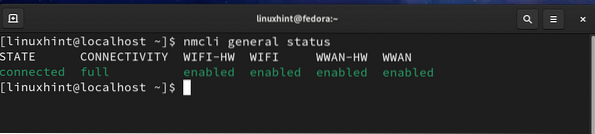
Anda juga dapat menggunakan perintah di bawah ini untuk melihat output singkat tentang status koneksi:
$ nmcli -t -f NEGARA umum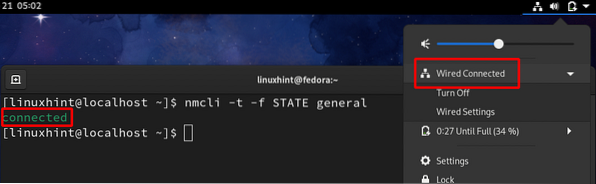
Seperti yang Anda lihat, itu menunjukkan status terhubung untuk saat ini. Jika Anda mematikan koneksi kabel, itu akan berubah menjadi status terputus. Ini ditunjukkan pada gambar di bawah ini:

Langkah 2. Sekarang, setelah terhubung ke jaringan, kita dapat melihat koneksi aktif di sistem kita menggunakan:
$ nmcli con show -a
Anda juga dapat menggunakan perintah di bawah ini untuk melihat antarmuka aktif dan tidak aktif:
$nmcli status pengembangdev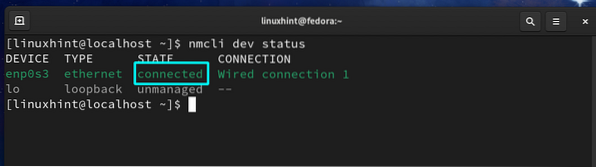
Seperti yang Anda lihat, saat ini, hanya satu koneksi yang aktif di perangkat enp0s3. Untuk melihat konfigurasi jaringan saat ini untuk enp0s3, gunakan perintah:
$ ifconfig enp0s3Anda juga dapat menggunakan perintah ip:
$ ip addr | grep enp0s3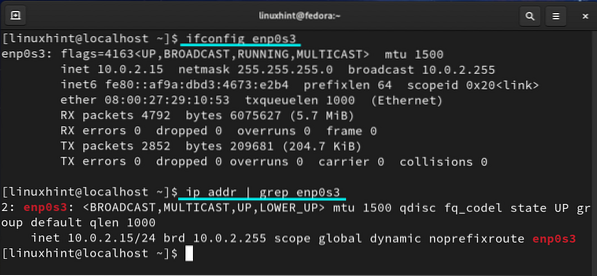
Harap dicatat bahwa IP kami saat ini adalah 10.0.2.15; kita perlu mengaturnya ke 10.0.2.27.
Langkah 3. Untuk mengubah IP enps03 menjadi IP statis, gunakan format perintah berikut:
$ Sudo koneksi nmcli memodifikasi network_uuid IPv4.alamat new_static_IP/24Di mana network_uuid seperti yang diperoleh pada Langkah 2. 'new_static_IP' adalah IP baru yang ingin kami tetapkan secara statis. Jika alamat IP baru kami adalah 10.0.2.27, maka perintahnya adalah:
$ sudo koneksi nmcli memodifikasi f02789f7-9d84-3870-ac06-8e4edbd1ecd9 IPv4.alamat 10.0.2.27/24Jika Anda merasa tidak nyaman dengan UUID jaringan, Anda juga dapat menggunakan nama koneksi (Koneksi kabel 1) seperti yang ditunjukkan di bawah ini:
$ Sudo nmcli connection memodifikasi 'Wired connection 1' IPv4.alamat 10.0.2.27/24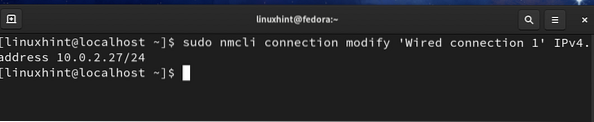
CATATAN: Untuk menghindari konflik IP, jangan gunakan IP yang sudah ditetapkan.
Langkah 4. Sekarang konfigurasikan gateway default untuk IP kita dengan perintah:
$ Sudo nmcli connection memodifikasi 'Wired connection 1' IPv4.gerbang 10.0.2.11Langkah 5. Sekarang Tetapkan alamat DNS jaringan menggunakan:
$ Sudo nmcli connection memodifikasi 'Wired connection 1' IPv4.dns 8.8.8.8Langkah 6. Sekarang kita perlu mengubah skema pengalamatan IP dari DHCP ke statis:
$ Sudo nmcli connection memodifikasi 'Wired connection 1' IPv4.manual metodeLangkah 7. Sekarang matikan lalu hidupkan koneksi untuk menerapkan perubahan:
$ Sudo nmcli connection down 'Koneksi kabel 1.'$ sudo nmcli connection up 'Koneksi kabel 1.'
Semua langkah di atas ditunjukkan pada gambar di bawah ini:
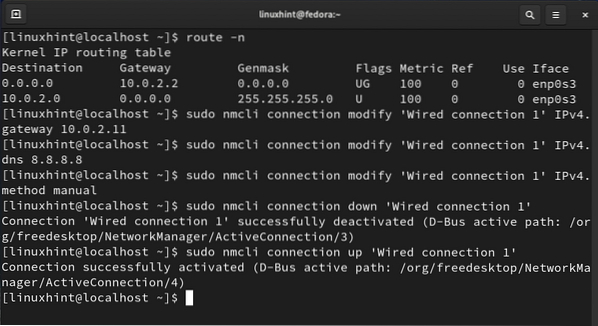
Sekarang lagi, periksa Gateway dan IP dengan perintah:
$ rute -n$ ip addr | grep enp0s3
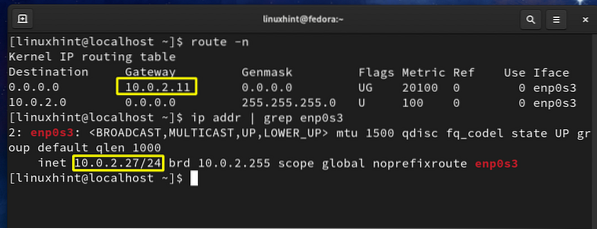
Anda dapat melihat Gateway dan alamat IP keduanya diubah ke nilai yang telah kami tetapkan pada langkah di atas above.
Metode 2. Menggunakan metode grafis untuk mengatur alamat IP statis di Fedora 33
Ini adalah cara yang sangat mudah untuk menyetel alamat IP statis pada Fedora 33 OS; ikuti langkah-langkah di bawah ini:
Langkah 1. Di desktop Gnome, buka tab aktivitas dan cari Pengaturan dan luncurkan:

Langkah 2. Di panel kiri, Anda akan melihat tab jaringan. Di dalam tab jaringan, klik ikon Pengaturan seperti yang ditunjukkan di bawah ini:
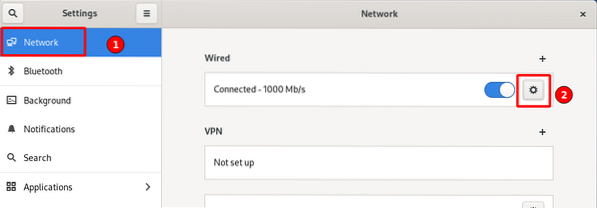
Langkah 3. Jendela baru akan terbuka, menampilkan alamat IP yang sudah dikonfigurasi, Gateway, DNS seperti yang ditunjukkan di bawah ini:
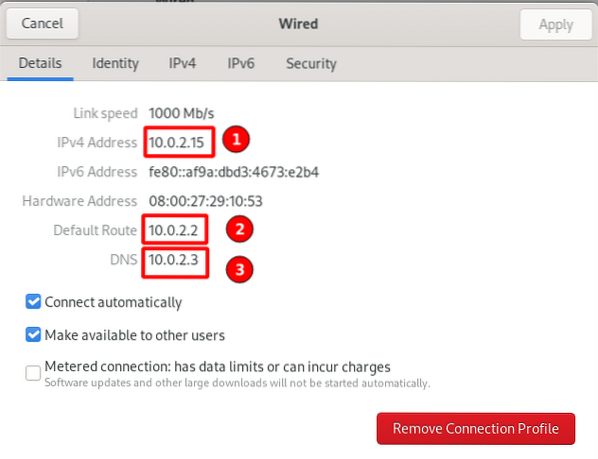
Langkah 4. Di jendela di atas, pilih opsi IPv4 dari bilah atas:
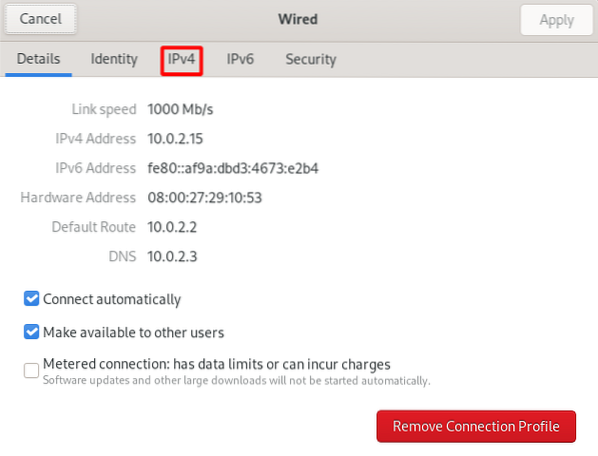
Langkah 5. Di dalam segmen metode IPv4, pilih tombol radio yang sesuai dengan opsi manual:
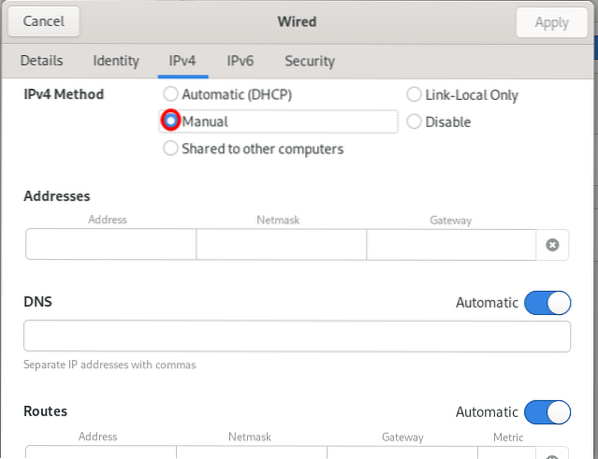
Langkah 6. Ketika Anda memilih metode manual, maka akan terbuka beberapa kotak teks untuk mengisi alamat IP, DNS, Rute, dan informasi lain yang terkait dengan konfigurasi jaringan, seperti yang ditunjukkan pada gambar di atas. Kami menambahkan detail berikut:
Alamat IP: 10.0.1.27
Masker jaringan: 255.255.255.0
Gerbang: 10.0.1.0
DNS: 8.8.8.8
Kami membiarkan baris segmen Rute diatur secara otomatis. Lihat referensi gambar di bawah ini:
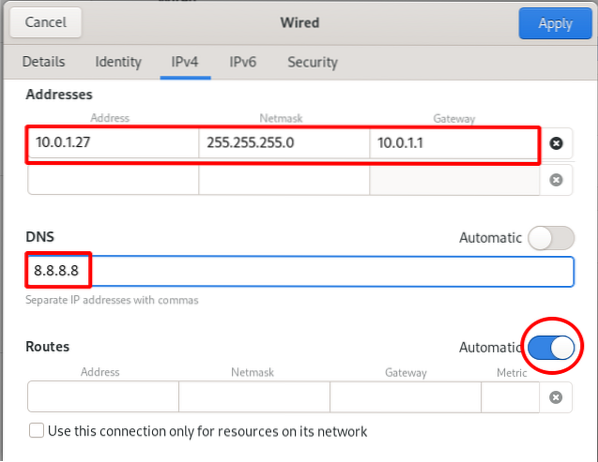
Langkah 7. Sekarang kita hanya perlu menghentikan dan kemudian memulai kembali koneksi jaringan menggunakan sakelar koneksi di Tab Jaringan utama seperti yang ditunjukkan di bawah ini:
- Mematikan
- Menyalakan


Langkah 8. Sekarang kami akan memverifikasi apakah alamat IP, DNS, dan Gateway baru telah ditetapkan dengan benar. Buka Tab Jaringan utama dan klik ikon pengaturan seperti yang digambarkan pada gambar di bawah ini:

Langkah 9. Saya perhatikan bahwa alamat IP, Gateway, dan DNS semuanya diubah ke nilai baru yang telah kami pilih pada langkah di atas:
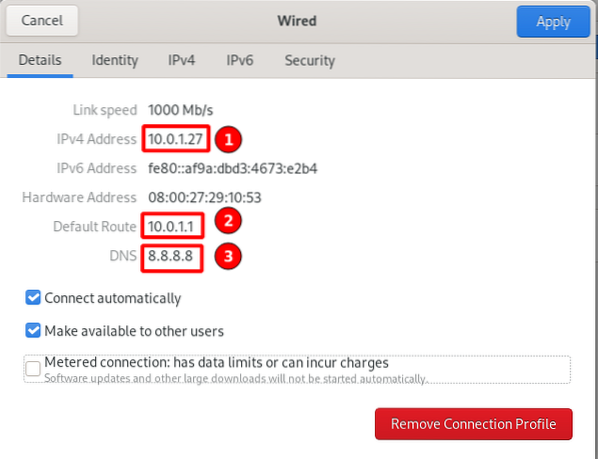
Kesimpulan
Itu saja untuk saat ini; kami telah berhasil menetapkan alamat IP statis di stasiun kerja Fedora 33. Kami telah melihat baris perintah dan metode grafis. Metode CLI adalah satu-satunya cara untuk mengatur alamat IP statis pada server non-gui atau tanpa kepala. Metode grafis lebih nyaman untuk pengguna desktop dan pengguna Linux pemula.
 Phenquestions
Phenquestions


